Se hai un dispositivo Mac ti sarai reso conto che questo viene fornito con un trackpad che ha un solo pulsante, allo stesso modo anche il Magic Mouse realizzato anch’esso da Apple non ha tasti. In molti, quindi, si chiedono come sia possibile fare clic con il tasto destro del mouse su un Mac. Indipendentemente dal dispositivo di input che hai (trackpad o mouse) puoi attivare la funzionalità di clic con il tasto destro e puoi persino personalizzare il clic in base alle tue preferenze. In questa guida ti mostreremo non solo come fare clic con il pulsante destro del mouse se stai utilizzando un Mac, ma ti spieghiamo anche come configurare tasti e clic sul tuo dispositivo.

Come abilitare il clic con il tasto destro su un Mac

Per iniziare devi assicurarti che il clic con il tasto destro del mouse sia abilitato. Ecco, quindi, i passaggi che devi eseguire per attivare il clic con il pulsante destro su un Mac sia con un mouse che con un trackpad. Seguendo questa guida potrai anche scegliere se personalizzare il dispositivo per l’uso con la mano sinistra.
- Apri Preferenze di Sistema e fai clic sulla scheda Mouse o Trackpad a seconda del dispositivo che stai utilizzando.
- Se utilizzi un trackpad nella scheda “Punta e Clic”, assicurati che l’opzione “clic secondario” sia selezionata.
- Sempre in questa scheda scegli il gesto che desideri eseguire per un clic destro. Per impostazione predefinita, il clic destro avviene attraverso la pressione di due dita sul trackpad, ma puoi cambiare quest’opzione e scegliere tra altre due diverse opzioni.
- Se utilizzi un Magic Mouse, invece, apri la scheda relativa al mouse. Qui noterai che il settaggio predefinito prevede che il clic principale si trovi sulla parte sinistra del mouse. Questa opzione può, però, essere cambiata
- Fare clic su “lato destro” se si preferisce cambiare il punto in cui avviene il clic principale. Questa funzione può essere utile per i mancini, ad esempio.
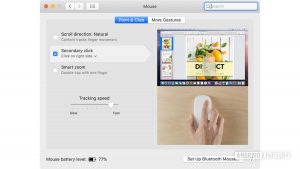
Come fare clic con il tasto destro
Dopo aver abilitato il clic con il tasto destro nell’apposita scheda delle impostazioni, eseguire l’azione è semplice. Se usi un Apple Magic Mouse o Mighty Mouse in genere devi solo fare clic sul lato appropriato del mouse in base all’opzione che hai settato nelle impostazioni. Allo stesso modo, se utilizzi il trackpad del MacBook, il gesto che hai impostato eseguirà il clic come fosse il pulsante destro di un mouse.
I mouse di terze parti, invece, funzionano come in tutti altri computer Windows dove il tasto sinistro del mouse è il tasto principale e il tasto destro del mouse di solito esegue il clic. Se hai un vecchio mouse Apple o hai disabilitato il clic secondario, puoi comunque eseguire l’azione del tasto destro semplicemente tenendo premuto Control sulla tastiera mentre fai clic.











